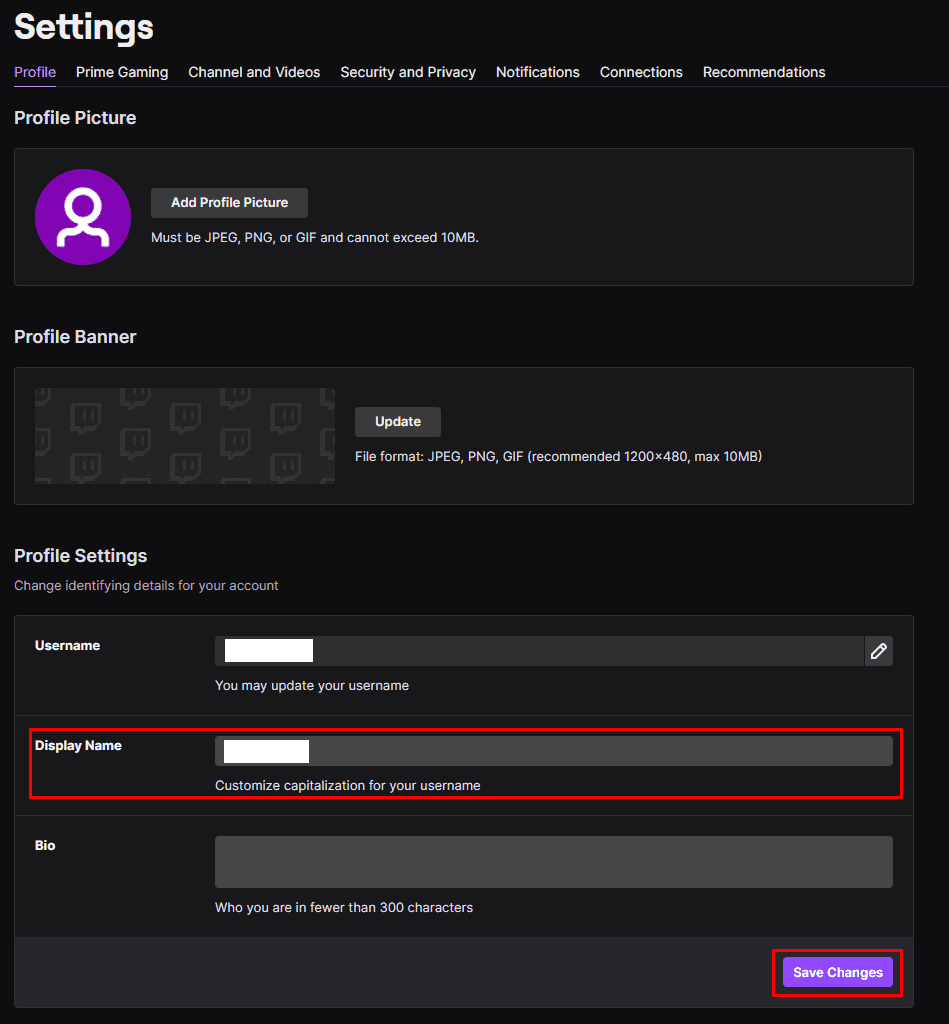यदि आप इसे ट्विच पर एक सपने देखने वाले के रूप में बनाने की कोशिश कर रहे हैं और उस बिंदु पर पहुंच सकते हैं जहां आप इससे दूर रह सकते हैं और पूर्णकालिक स्ट्रीम कर सकते हैं, तो आपको वास्तव में अपने लिए किसी प्रकार की ब्रांडिंग को सुलझाना चाहिए। ब्रांडिंग का एक हिस्सा सही नाम ढूंढ रहा है। यदि आपके चैनल का नाम याद रखना और कहना अपेक्षाकृत आसान है, तो यह आम तौर पर ब्रांड पहचान और मुंह से बात करने में मदद करता है। यह भी महत्वपूर्ण है कि आपका ब्रांड नाम कम से कम कुछ अनोखा हो, मुख्यतः क्योंकि आप नहीं चाहते कि आपका उपयोगकर्ता नाम हो हर जगह ले जाया जाता है, लेकिन इसलिए भी क्योंकि इससे यह संभावना कम हो जाती है कि लोगों को खोजते समय अन्य खाते मिलेंगे आपका अपना।
यदि आपने कुछ समय पहले एक ट्विच खाता बनाया था, लेकिन अब वास्तव में आपके खाते का नाम महसूस नहीं हो रहा है और आपके पास एक बेहतर विचार है, तो आप एक नया खाता बना सकते हैं। हालाँकि, ट्विच आपको न केवल अपना प्रदर्शन नाम बदलने की अनुमति देता है, बल्कि आपके खाते का उपयोगकर्ता नाम भी, आपको आवश्यक रूप से फिर से शुरू किए बिना और किसी भी दर्शक को खोए बिना पूरी तरह से रीब्रांड करने की अनुमति देता है पहले से ही है।
हालाँकि, अपना उपयोगकर्ता नाम बदलने के कुछ नियम हैं। उपयोगकर्ता नाम अभी भी अद्वितीय होने चाहिए, ताकि आप किसी और का नहीं ले सकें। एक बार जब आप अपना उपयोगकर्ता नाम बदल लेते हैं, तो आप साठ दिनों तक फिर से ऐसा नहीं कर पाएंगे। इसके अतिरिक्त, आपका पुराना उपयोगकर्ता नाम पुनर्नवीनीकरण होने से पहले कम से कम छह महीने तक रखा जाएगा, जिससे अन्य उपयोगकर्ता इसे चुन सकेंगे। इस छह महीने की अवधि के दौरान, आप अपने पुराने उपयोगकर्ता नाम पर वापस जाने में असमर्थ हैं, आप इसे केवल एक बार पुनर्नवीनीकरण करने के बाद ही कर सकते हैं।
अपना उपयोगकर्ता नाम कैसे बदलें
अपना उपयोगकर्ता नाम बदलने के लिए, आपको अपनी खाता सेटिंग में जाना होगा। ऐसा करने के लिए, ऊपरी दाएं कोने में अपने प्रोफ़ाइल चित्र पर क्लिक करें, फिर "सेटिंग" पर क्लिक करें।
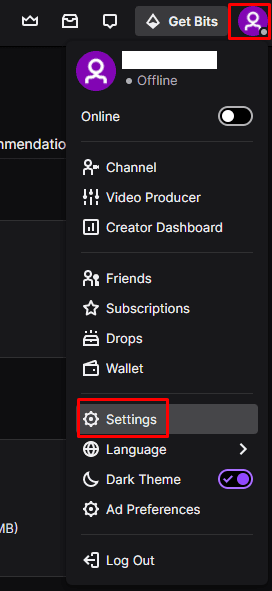
सेटिंग्स के डिफ़ॉल्ट "प्रोफाइल" टैब में, अपना उपयोगकर्ता नाम बदलने में सक्षम होने के लिए "उपयोगकर्ता नाम" बॉक्स के दाईं ओर पेंसिल आइकन पर क्लिक करें। एक पॉपअप बॉक्स दिखाई देगा जो आपको अपना नया उपयोगकर्ता नाम दर्ज करने की अनुमति देगा। आपका उपयोगकर्ता नाम चार से पच्चीस वर्णों के बीच होना चाहिए और अद्वितीय होना चाहिए। पॉपअप के नीचे, आप देख सकते हैं कि आपका नया चैनल URL क्या होगा। एक बार जब आप अपने उपयोगकर्ता नाम और यूआरएल से खुश हो जाते हैं, तो परिवर्तन को तुरंत लागू करने के लिए "अपडेट करें" पर क्लिक करें।
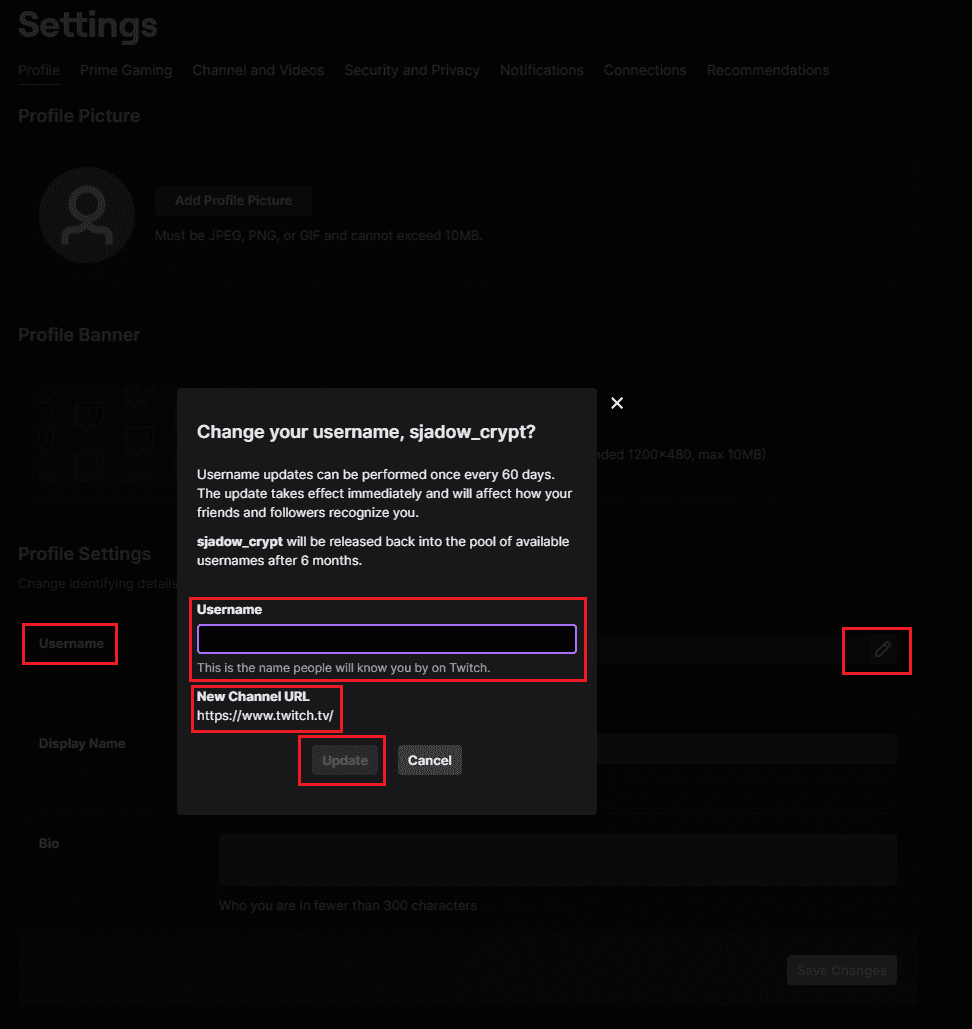
आपका प्रदर्शन नाम चैट में दिखाया गया नाम है और आपके चैनल पृष्ठ के शीर्ष पर, यदि आप चाहें तो यहां आप अपने उपयोगकर्ता नाम के कैपिटलाइज़ेशन को कॉन्फ़िगर कर सकते हैं। यदि आप चाहें तो प्रदर्शन नाम को अपने उपयोगकर्ता नाम से पूरी तरह से अलग करने के लिए भी बदल सकते हैं, जो आदर्श हो सकता है यदि आपका स्थापित ब्रांड नाम पहले से ही उपयोगकर्ता नाम के रूप में लिया गया हो।
अपना प्रदर्शन नाम बदलने के लिए, बस "प्रदर्शन नाम" टेक्स्ट बॉक्स में अपना इच्छित प्रदर्शन नाम टाइप करें, फिर "परिवर्तन सहेजें" पर क्लिक करें।